Cum se utilizează ResolveURL, URLResolver Fork Dependency pentru Kodi
Prelevări DMCA (Digital Millennium Copyright Act)au devenit partea cea mai proastă despre a fi fan Kodi. Nu ies de nicăieri, lansate de companii sau organizații juridice și închid orice depozit terț, KOD, un serviciu sau un serviciu despre care pretind că încalcă legile privind drepturile de autor. În unele cazuri, prelevările DMCA sunt garantate, dar în alte cazuri, pur și simplu nu sunt.

Chiar dacă o problemă DMCA nu elimină un serviciuîn totalitate, efectele sale se răsuflează în întreaga comunitate. O serie de suplimente populare și utile au dispărut din cauza acestei frici contagioase. O astfel de victimă este URLResolver, o dependență Kodi folosită de nenumărate suplimente neoficiale pentru a transforma adresele URL în link-uri viabile. Când URLResolver a dispărut, majoritatea suplimentelor preferate ale comunității au mers cu acesta. Nu părea că există multe speranțe pentru fluxuri Kodi de bună calitate, dar apoi ResolveURL a apărut.
În secțiunile de mai jos, vom arunca o privire asupra furcii URLResolver cunoscută sub numele de ResolveURL, vom testa dacă funcționează și vă vom oferi instrucțiuni complete despre cum să o găsiți și să o instalați.
Oferta exclusivă: Economisiți 49%. Încercați ExpressVPN fără riscuri!
Obțineți VPN-ul evaluat # 1
Garanție de returnare de 30 de zile
Cum pentru a obține un VPN gratuit timp de 30 de zile
Dacă aveți nevoie de un VPN pentru scurt timp atunci când călătoriți, de exemplu, puteți obține VPN nostru de top clasat gratuit. ExpressVPN include o garanție de 30 de zile pentru returnarea banilor. Va trebui să plătească pentru abonament, care este un fapt, dar permite acces complet timp de 30 de zile și apoi anulați pentru o rambursare completă. Politica lor de anulare fără întrebări se ridică la nivelul numelui său.
Rămâneți anonim și în siguranță cu un VPN
Confidențialitatea online este o preocupare tot mai mare pentru oricinecare folosește internetul. ISP-urile Nosy stochează constant date private pentru propriul profit, guvernele lansează eforturi de supraveghere în masă pentru a spiona utilizatori nevinovați, iar hackerii vă așteaptă să faceți o greșeală, astfel încât să vă fure identitatea. Utilizatorii Kodi sunt preocupați în special de problemele de confidențialitate online, deoarece traficul Kodi este adesea văzut ca suspect de către ISP-uri.
Vestea bună este că poți evita toate acesteaprobleme cu VPN-ul potrivit. Rețelele private virtuale criptează pachetele de date înainte de a părăsi dispozitivul, ceea ce face imposibilă pentru oricine să vadă ce site-uri vizitați și ce conținut transmiteți. De asemenea, elimină informațiile personale din date, permițându-vă să navigați cu un nivel crescut de anonimat.
Pe lângă aceste caracteristici de confidențialitate, VPN-urile oferă și următoarele avantaje:
- Vizionați videoclipuri din alte țări pe Netflix, YouTube, Hulu, BBC iPlayer și multe altele.
- Protejați-vă smartphone-ul în timp ce călătoriți și utilizați hotspoturi publice sau Wi-Fi la hotel.
- Împiedicați ISP-urile să vă accelereze viteza de internet.
Cel mai bun VPN pentru Kodi - IPVanish
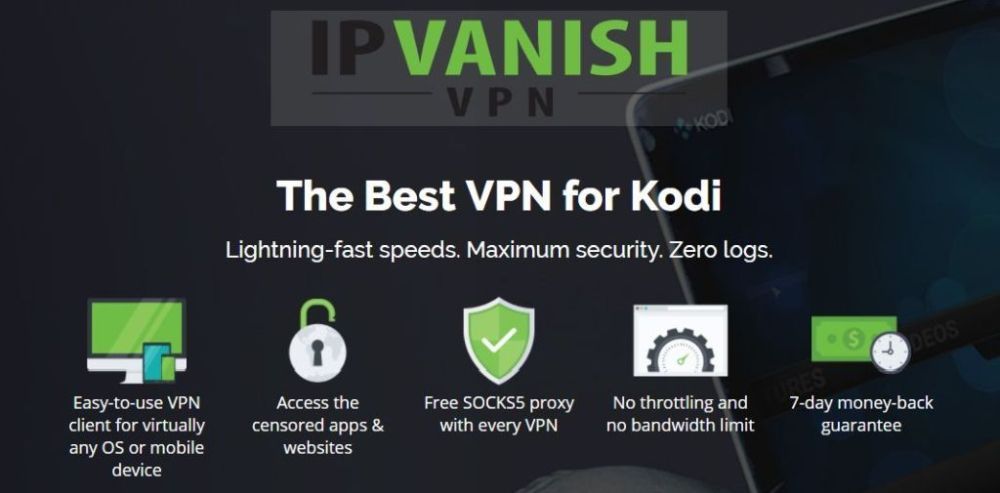
IPVanish este alegerea noastră de vârf pentru un VPN fiabil și sigurfolosiți cu Kodi. Compania operează o rețea imensă de peste 950 de servere în 60 de locații diferite, suficient pentru a vă garanta că veți găsi o conexiune rapidă, fără lag, indiferent de locul în care locuiți. Folosiți acest lucru pentru a sparge barierele de cenzură sau pentru a prelua o adresă IP străină pentru a transmite conținut din alte țări, toate cu doar câteva clicuri! IPVanish oferă, de asemenea, o criptare AES solidă pe 256 biți pe toate datele, oferă atât comutator automat de omor, cât și funcții de protecție împotriva scurgerii DNS și vă păstrează informațiile private cu o politică fantastică de înregistrare zero pe tot traficul.
IPVanish oferă o garanție de returnare de 7 zile, ceea ce înseamnă că aveți o săptămână pentru a o testa fără riscuri. Te rog noteaza asta Cititorii Addictive Tips pot economisi un masiv de 60% aici în planul anual IPVanish, reducând prețul lunar până la doar 4,87 USD / lună.
Despre ResolveURL
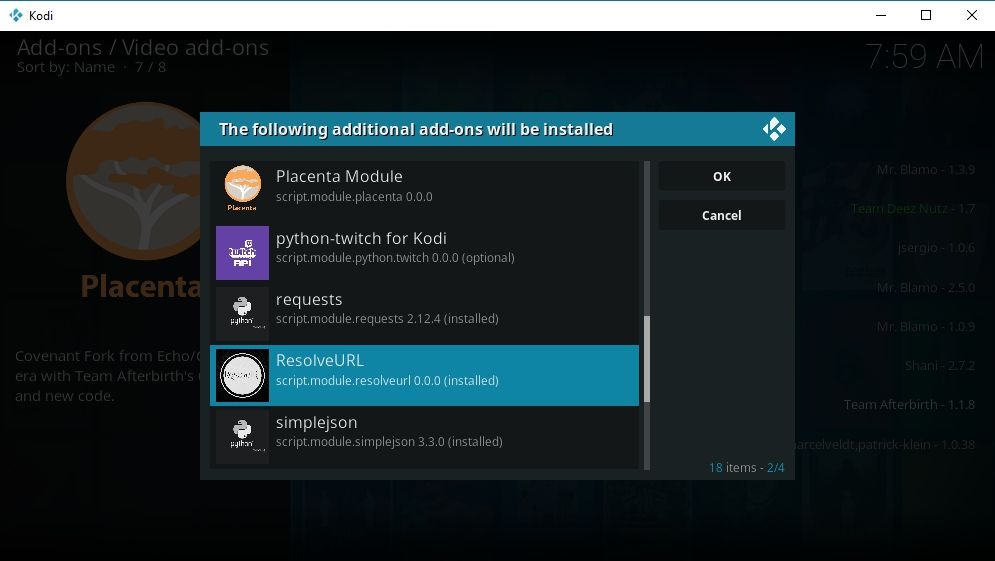
Dependențe precum ResolveURL reprezintă mai puținlatura prietenoasă cu Kodi. Majoritatea streamerilor nu doresc să se deranjeze cu lucruri cu care nu interacționează de fapt. Cu toate acestea, ResolveURL este o parte extrem de importantă a ecosistemului Kodi. Fără acesta sau predecesorul său, majoritatea suplimentelor nu vor funcționa nici măcar!
Ce a făcut URLResolver?
Cei mai mulți oameni nu au știut niciodată că URLResolver a existat până în prezenta disparut. Dependența Kodi este proiectată pentru a funcționa în fundal, interfațând liniștit cu suplimentele și site-urile din care solicită fișierele. Când un supliment solicită un film sau un videoclip de pe un site de stocare a fișierelor, acesta trimite doar cererea către URLResolver, care apoi o convertește într-un format pe care gazda îl poate înțelege. Dependența face clic pe orice capcha șezând în drum, apoi fișierul este livrat.
URLResolver a fost util în special pentru Kodisuplimente deoarece o mare parte din conținutul lor provenea de la gazde de fișiere terțe. Aceste servicii nu sunt concepute pentru a transmite videoclipuri, pentru a încărca sau descărca doar conținut. URLResolver a transformat aceste site-uri de depozitare a fișierelor statice anonime într-un paradis pentru streamer. Până a dispărut, desigur.
URLResolver a făcut parte din mai multe majoredepozite, inclusiv TVAddons și Colossus. Aceste depozite au fost închise de către depozitele DMCA și URLResolver a mers cu ele. Dezvoltatorul inițial a declarat că dependența era oficial moartă și a fost doar o chestiune de timp înainte de a înceta să funcționeze în întregime.
Cum funcționează ResolveURL
ResolveURL se ridică spre dreapta unde URLResolver a plecatoff. Este de fapt o furculiță a codului original al dependenței, ceea ce înseamnă că este în esență o clonă cu unele modificări efectuate înainte de publicare. Acesta a fost pus pe furcă și este întreținut de binecunoscutul dezvoltator Kodi (și creatorul URLResolver) jsergio123, care îi conferă multă putere de ședere.
În practică, ResolveURL funcționează exact caURLResolver. Streamurile Kodi nu trebuie să ridice un deget, trebuie doar să instaleze un add-on care să folosească noul rezolvator, apoi să-l lase să-și facă treaba. Dezvoltatorii suplimentari pot integra cu ușurință ResolveURL și în proiectele lor. Vezi mai jos pentru mai multe informații.
Trebuie să folosesc ResolveURL?
Dacă aveți sau nu nevoie de ResolveURL este în întregimedepinde de care sunt suplimentele Kodi folosite. Complementele oficiale, cum ar fi Viewster sau Snagfilms, nu folosesc dependențe precum ResolveURL, așa că dacă rămâneți la cele cu care nu trebuie să vă deranjați. Cu toate acestea, marea majoritate a suplimentelor populare de la terți au utilizat URL-ul Resolver pentru a-și alimenta fluxurile, ceea ce înseamnă că vor face trecerea la furculiță în curând.
Vestea bună este că nu trebuie să faci nimicpartea ta. Depozitele și suplimentele integrează ResolveURL pe cont propriu și, de obicei, includ dependența de fiecare descărcare, astfel încât nu este nevoie să o urmăriți și să o instalați manual. Dacă se întâmplă să instalați un supliment care are nevoie de el, acesta va avea grijă de toate.
Cum se utilizează ResolveURL
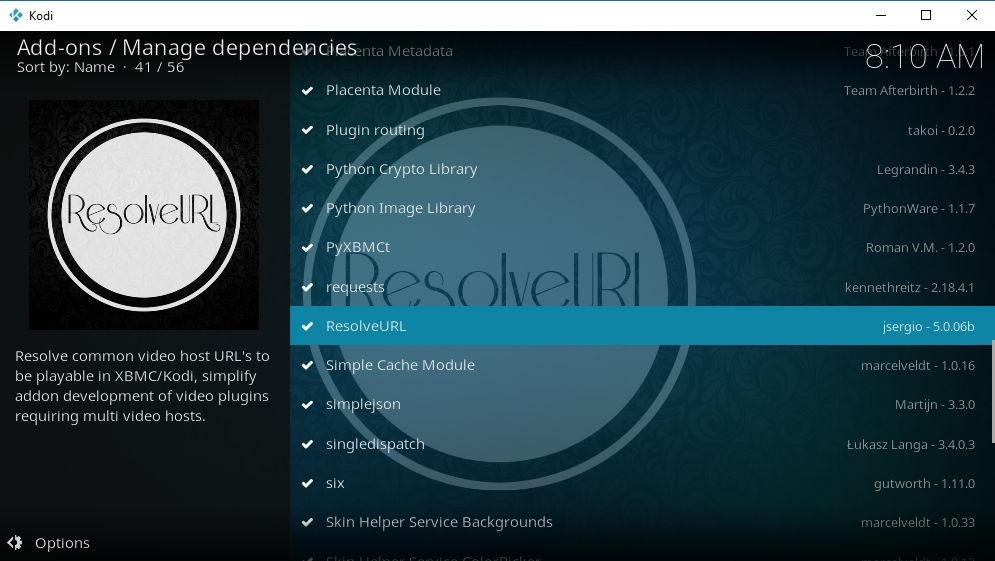
Dezvoltarea unui add-on Kodi și doriți să utilizați ResolveURL? Căutați doar cele mai noi și mai bune metode de a transmite filme? Te-am acoperit!
Verificați pentru a vedea dacă ResolveURL este instalat
Anumite depozite au fost deja adăugateResolveURL la ofertele lor. Dacă se întâmplă să aveți una dintre acestea instalate, este posibil ca ResolveURL să fie deja prezent pe Kodi. Puteți efectua o verificare rapidă pentru a vă asigura că este acolo, dacă doriți. Urmați pașii de mai jos.
- Accesați meniul principal al lui Kodi și faceți clic pe butonul pictograma roții atunci alege Setarile sistemului.
- Derulați în jos până la viteza din partea stângă jos a ecranului. Faceți clic pe el până se spune Expert.
- Derulați înapoi și selectați Add-on-uri, apoi căutați Gestionează dependențele introduceți în dreapta și faceți clic pe ea.
- Vei fi dus pe un ecran nou. Parcurgeți lista alfabetică și căutați ResolveURL. Dacă îl vedeți și există o marcă de selectare alături, dependența este deja instalată și gata.
- Dacă ResolveURL nu apare, urmați sfaturile de mai jos.
Instalarea ResolveURL
Nu este nevoie să instalați ResolveURL de la sine. Dacă descărcați un depozit care are un supliment care necesită dependență, acesta ar trebui să fie preambalat și instalat pentru dvs. În acest scop, tot ce trebuie să faceți este să apucați un supliment
Un bun punct de plecare este suplimentul Placenta. Acest serviciu de difuzare a filmelor și TV-ului multifuncțional vine cu unele dintre cele mai bune surse din jur. Link-uri de înaltă calitate, fiabile și o selecție uriașă de conținut, toate gata să fie transmise. Placenta este ambalată în depozitul Blamo, care include ResolveURL. Urmați acest ghid în continuare cum se instalează suplimentul de streaming Placenta iar ResolveURL va fi adăugat automat în sistemul dvs.
Ce suplimente acceptă ResolveURL?
O listă în creștere a suplimentelor Kodi de la terți suntinclusiv suport pentru ResolveURL. Multe dintre vechile favorite care au încetat să funcționeze cu URLResolver au dispărut au fost ele însele închise, dar noile versiuni apar la fiecare săptămână cu toate fluxurile pe care le puteți gestiona.
Mai jos sunt câteva dintre cele mai fiabile suplimente pe care le puteți consulta.
- amore
- La Flix
- Boondock
- Curentele de moarte
- Eu sunt Absolem
- Invictus
- Kids Corner v2
- Maverick TV
- răzbunare
- placenta
- Tempus Reborn
- vârtej
- Odiseea Xtreme
Includeți ResolveURL în suplimentul dvs.
Construiți un add-on Kodi pentru dvs.? Puteți utiliza funcțiile puternice ale ResolveURL adăugând doar câteva bucăți de cod la fișierele dvs. Urmați pașii rapide de mai jos pentru a face exact asta.
Lipiți următoarele în fișierul dvs. addons.xml:
<Necesită>
<import addon = "xbmc.python" version = "2.1.0 ″ />
<import addon = "script.module.resolveurl" version = "5.0.00 ″ />
</ Necesită>
Acum importați ResolveURL în codul principal:
import resolurl
rezolvat = resolurl.resolve (url)
Dacă suplimentul dvs. URLResolver a fost acceptat anterior, puteți importa ResolveURL ca URLResolver și vă puteți salva multă muncă:
import resolurl ca urlresolver
rezolvat = urlresolver.resolve (url)
În sfârșit, includeți depozitul oficial pentru a vă asigura că le oferiți utilizatorilor accesul mereu la cele mai recente actualizări ale ResolveURL:
<Dir>
<info compressed = "false"> https://raw.githubusercontent.com/jsergio123/zips/master/addons.xml </info>
<Control> https://raw.githubusercontent.com/jsergio123/zips/master/addons.xml.md5 </ control>
<datadir zip = "true"> https://raw.githubusercontent.com/jsergio123/zips/master/ </datadir>
</ Dir>
Depanarea problemelor RezolveURL
În cea mai mare parte, ResolveURL rămâne liniștit în fundal și își face treaba. Cu toate acestea, există câteva mici probleme care pot apărea pentru utilizatorii pentru prima dată. Vedeți mai jos câteva soluții rapide, fără probleme.
Rezolvarea erorilor de instalare ResolveURL
Prima dată când utilizați un supliment actualizat pentru a ficompatibil cu ResolveURL, puteți întâmpina unele erori. Din fericire, acestea sunt temporare și pot fi rezolvate cu doar câteva clicuri. Cea mai frecventă este o eroare care apare la scurt timp după instalarea unui supliment ResolveURL. O fereastră pop-up susține că există o problemă cu URLResolver. Tot ce trebuie să faceți este să faceți clic pe „Ignorare” și totul va funcționa perfect după aceea.
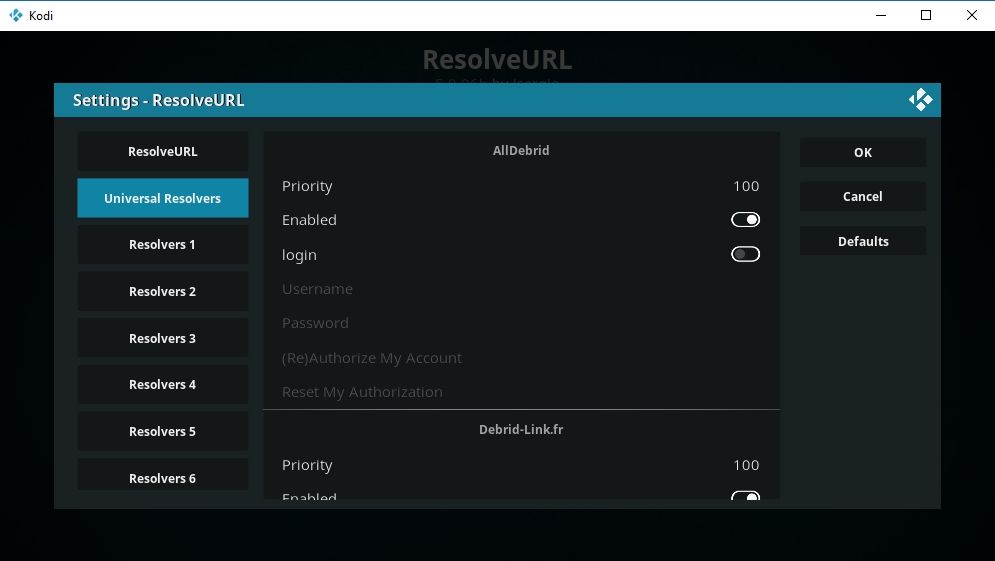
Dacă utilizați Real Debrid, All-Debrid sau alte servicii de cont premium, va trebui să le reautorizați să lucreze cu ResolveURL. Pur și simplu îndreptați-vă către Pagina cu setări Kodi, alegeți sistemul, apoi defilați la secțiune suplimente. Selectați Gestionează dependențele pe dreapta. Derulați în jos spre ResolveURL și deschideți-l, apoi faceți clic pe butonul pictograma configurare.
În fereastra care se deschide, veți vedea o listă cu serviciile dvs. de soluționare din stânga. Alegeți-le unul câte unul și reactivați-le făcând clic pe pictograma de comutare pe dreapta. După ce ați terminat, faceți clic pe OK pentru a închide fereastra, apoi reluați fluxul. Este posibil să fie nevoie să reporniți Kodi pentru ca unele dintre modificări să intre în vigoare.
Cum să dezinstalați URLResolver
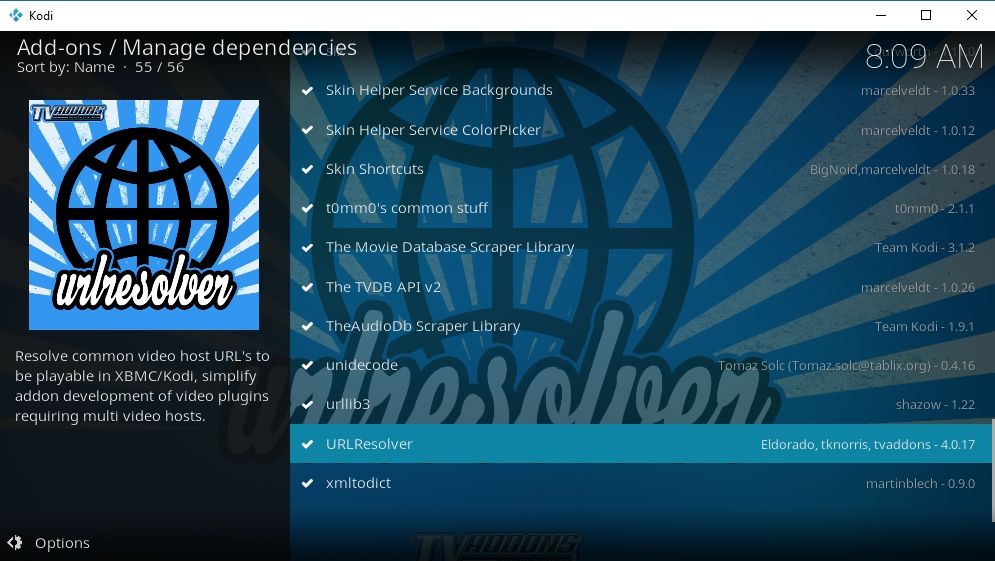
Deși nu este un pas necesar, unii utilizatoriraportați o experiență ResolveURL mai bună odată ce au dezinstalat URLResolver predecesorul său. Chiar dacă nu observați probleme de compatibilitate, dezinstalarea URLResolver este inofensivă. La urma urmei, nu funcționează, așa că nu are niciun sens să o menținem. Urmați pașii de mai jos pentru al elimina complet din sistemul dvs.
- Accesați meniul principal al lui Kodi și faceți clic pe butonul pictograma roții.
- Alege Setarile sistemului.
- Derulați în jos până la viteza din partea stângă jos a ecranului. Faceți clic pe el până se spune Expert.
- Derulați înapoi și selectați Add-on-uri.
- Căutați Gestionează dependențele introduceți și faceți clic pe ea.
- Vei fi dus pe un ecran nou. Derulați în jos și căutați URLResolver.
- Faceți clic pe intrarea URL Resolver pentru a vizualiza detaliile acesteia.
- Apasă pe Butonul de dezinstalare în colțul din dreapta jos.
- Dacă nu aveți suplimente pe care se bazeazăURLResolver, acesta va fi eliminat imediat. Dacă faceți acest lucru, puteți elimina mai întâi aceste suplimente, apoi încercați să eliminați URLResolver după aceea sau pur și simplu urmați secțiunea de mai jos.
Forța de dezinstalare URLResolver
Dacă suplimentele necesită o dependență instalată, Kodinu vă va permite să îl eliminați folosind dezinstalatorul automat. În schimb, va trebui să scufundați și să eliminați fișierele manual. Este ușor de făcut dacă vă aflați pe Windows, Mac sau Linux și este posibil și pe dispozitive iOS și Android. Ar trebui să utilizați această metodă numai dacă trebuie să scăpați de URLResolver și nu doriți să eliminați suplimentele care îl țin instalate.
Primul pas este să găsiți unde Kodi stochează datele dvs. suplimentare. Îl puteți localiza căutând manual sistemul sau puteți începe accesând locația corespunzătoare de mai jos.
- Android - Android / data / org.xbmc.kodi / files / .kodi / addons /
- iOS - / privat / var / mobil / Biblioteca / Preferințe / Kodi / addons /
- Linux - ~ / .kodi / addons /
- Mac - / Utilizatori / [Numele dvs. de utilizator] / Biblioteca / Asistență pentru aplicații / Kodi / addons /
- Windows - C: Utilizatori [Numele dvs. de utilizator] AppDataRoamingKodiaddons
- Windows (alternativ) - Deschideți meniul „Start”, tastați% APPDATA%, apoi apăsați „Enter”
Odată ajuns în folderul din dreapta, căutați următoarea intrare:
- script.module.urlresolver
Tot ce trebuie să faceți pentru a elimina manual URLResolvereste șterge fișierul script.module.urlresolver. Acum puteți reporni Kodi. Pot apărea câteva mesaje de eroare, dar le puteți ignora în siguranță deocamdată. Asigurați-vă că vă păstrați actualizările și sursele de depozitare, astfel încât să puteți obține conținut nou pe măsură ce este lansat. După toate probabilitățile, componentele dvs. favorite vor adăuga suport pentru ResolveURL în viitorul apropiat și doriți să fiți primul care începe să transmite streaming!
Concluzie
ResolveURL este un salvator de viață pentru mii de Kodiutilizatori. Acesta completează bine golul lăsat de URLResolver și face acest lucru fără a provoca probleme. Nu trebuie să-l instalați singur și, dacă lucrați la un supliment, îl puteți include doar cu câteva linii de cod. Simplu, ușor, simplu și destul de sincer, uimitor.
Cunoașteți orice suplimente care utilizează ResolveURL? Spuneți-ne în comentarii!

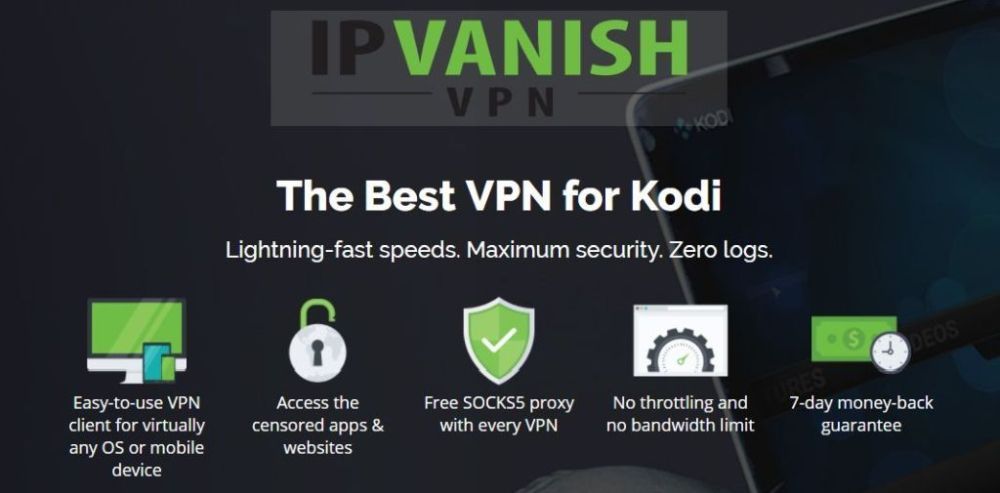

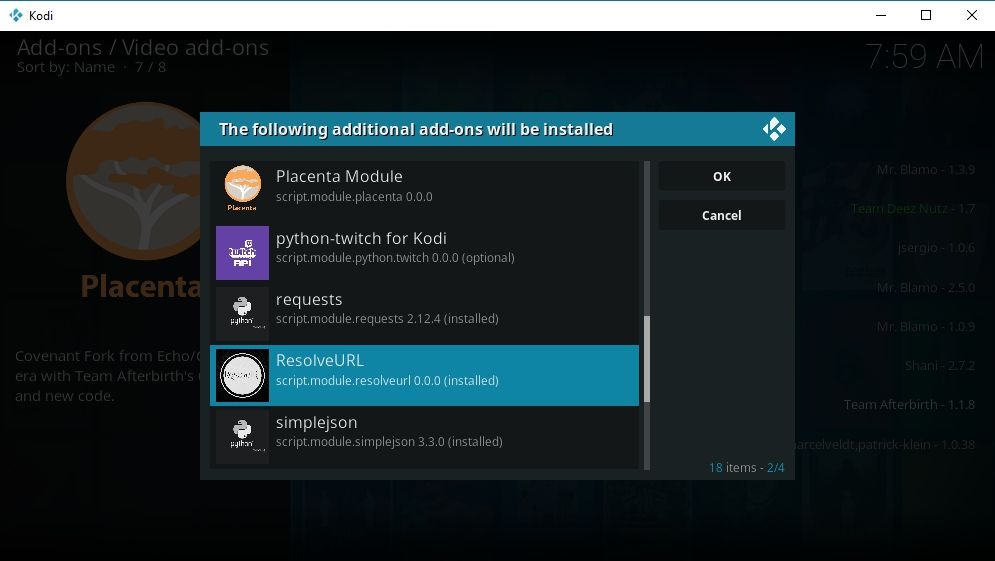
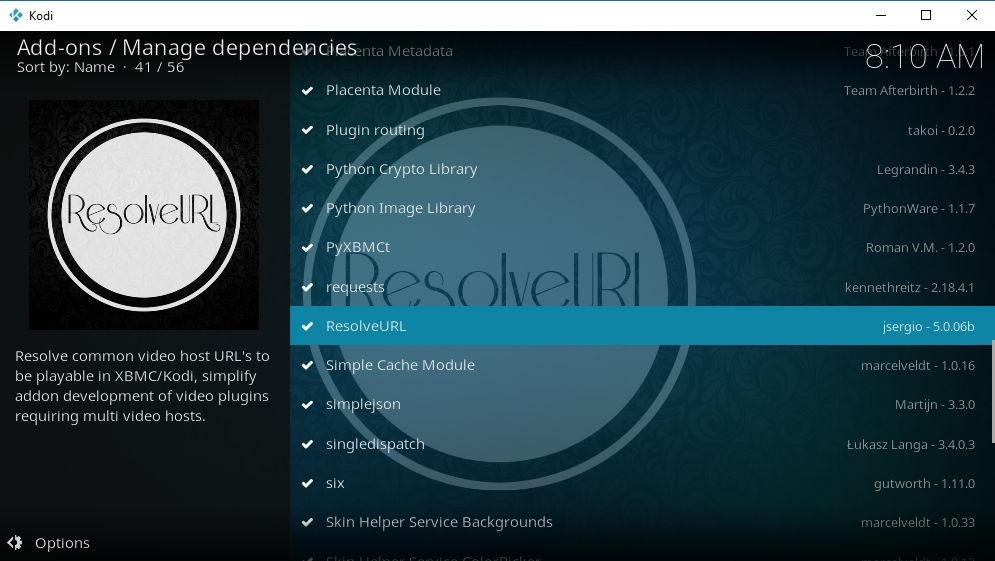
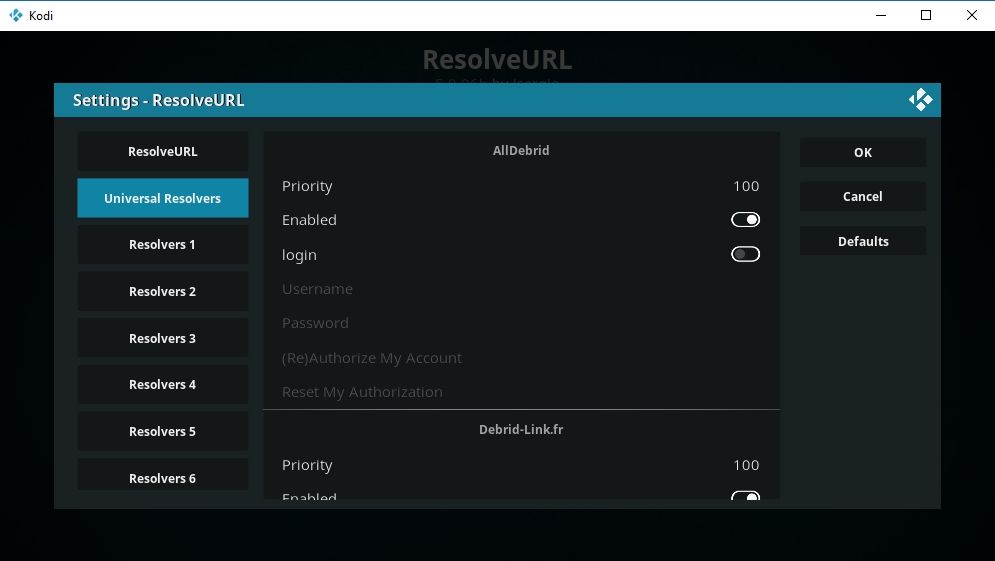
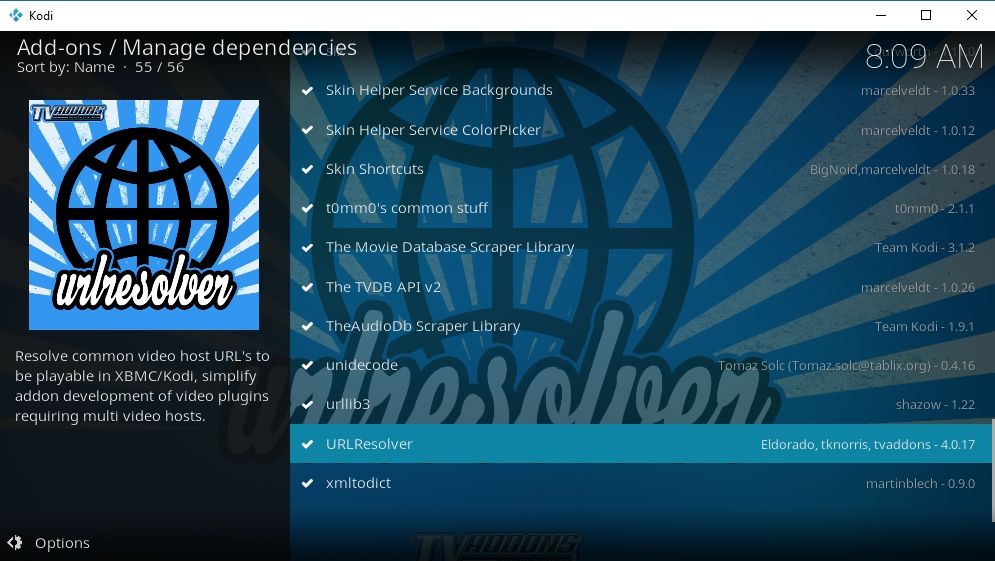





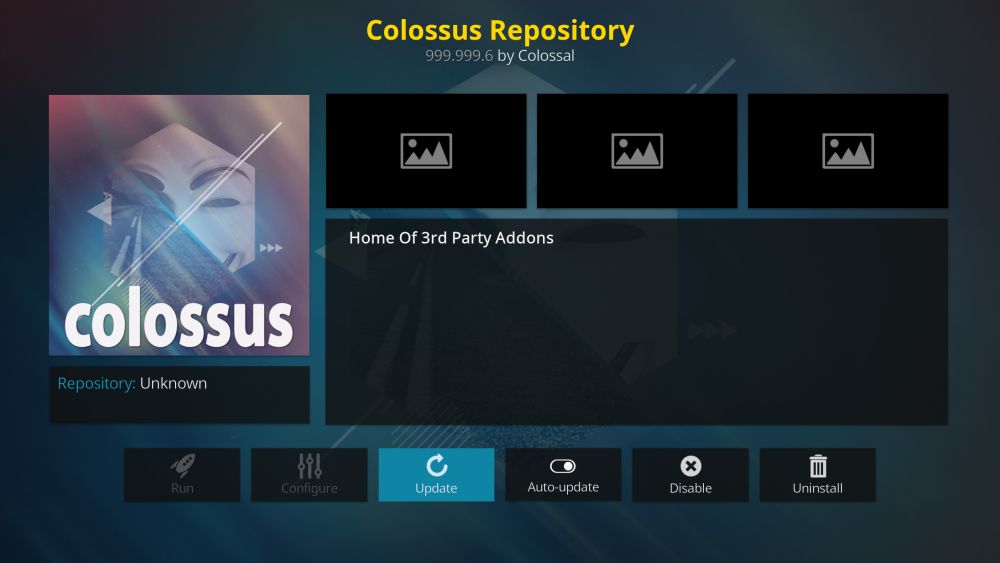






Comentarii